Per milioni di utenti l’iPhone è un dispositivo che fa tutto, e spesso viene usato al posto di un vero computer. L’elenco delle cose che puoi fare con un iPhone è quasi infinito. Dalla navigazione in rete alla creazione di grafici, l’iPhone è pieno di funzioni e possibilità d’utilizzo.
Non dovrebbe sorprendere che l’iPhone possa essere usato anche come mouse o trackpad per un Mac. Potrebbe sembrare folle usare un dispositivo di tale valore come semplice mouse, ma se ti trovi difficoltà e non hai un mouse a portata di mano, lo strumento migliore è quello che hai immediatamente a disposizione. Ecco come utilizzare il tuo iPhone come mouse su Mac.
Usare iPhone come Mouse su Mac
Non mancano le app disponibili per sfruttare un “iPhone come mouse“. Una delle opzioni più popolari in circolazione si chiama “Mobile Mouse Remote“. È una delle poche app che compaiono online offrendo funzionalità simile.
Costa 2 euro circa ed è un vero affare per le funzionalità offerte. Una volta scaricata l’app sul tuo iPhone, il resto sarà molto semplice. In pochi minuti sarai pronto a usare il tuo iPhone come mouse (sicuramente il mouse più costoso che tu possa immaginare).
Collegamento dell’iPhone
Mobile Mouse Remote offre agli utenti quattro diversi modi per far comunicare l’iPhone con il proprio computer Mac. Il primo è, ovviamente, la rete Wi-Fi. Questa è un’ottima opzione quando sei a casa o in ufficio e hai un segnale solido e stabile. Esiste anche un’opzione peer-to-peer, ma è la meno efficace di tutte e quattro le opzioni da utilizzare.
La seconda opzione più popolare è probabilmente il Bluetooth. Ultimo, ma non meno importante, è quello di collegare l’iPhone al Mac tramite una connessione USB. Ciò non consente l’uso del iPhone come un “mouse wireless”, ma funziona in un attimo e in modo più efficace. Considera che qualsiasi metodo di connessione diverso dal Wi-Fi richiede un acquisto in-app di $0,99.
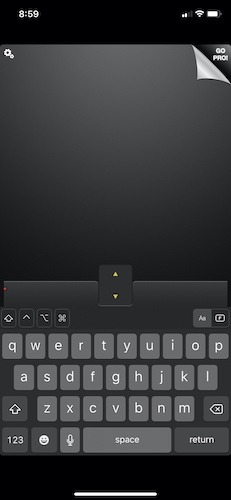
Dopo aver installato l’app sul tuo iPhone, devi scaricare il software anche sul tuo Mac. Scarica l’app gratuita per server Mobile Mouse e installala sul tuo disco rigido. Una volta completata la configurazione iniziale, alla successiva esecuzione del Mac, entrambi i dispositivi dovrebbero “accoppiarsi” automaticamente se si trovano nella stessa rete Wi-Fi.
Attivazione funzionalità “mouse”
L’app desktop Mouse Mobile si trova nella barra dei menu dove attende che tu acceda alle impostazioni del tuo server. L’app gestisce automaticamente la maggior parte delle funzioni backend, inclusa la configurazione dell’IP e delle impostazioni della porta per la sincronizzazione con il tuo iPhone.
La prima volta che apri l’app ti verrà chiesto di dare accesso all’Accessibilità sul tuo Mac. Abbiamo visto questa richiesta più e più volte nelle recenti versioni di macOS e, sebbene possa essere fastidiosa, è ideata per la protezione dei dati.
Detto questo, vai su “Preferenze di Sistema -> Accessibilità -> Privacy -> Mobile Mouse Server” e fai clic sulla casella. Potrebbe essere necessario deselezionare il blocco, inserire la password del computer e quindi selezionare l’app del mouse. Successivamente, è possibile fare nuovamente clic sul blocco come protezione contro altre modifiche.

Quando sei connesso al computer, verifica la connessione accedendo alle impostazioni del server sull’app. Il computer dovrebbe apparire nell’elenco con un segno di spunta accanto. Dovresti anche vedere il tipo di connessione che stai usando in verde.
Una volta connesso, puoi spostare il mouse come faresti con qualsiasi altro mouse wireless. Multitouch è incluso in modo da avere accesso a molte delle stesse funzioni multi-finger, tra cui pizzicare dentro e fuori e una varietà di funzioni di scelta rapida.

Un’ultima cosa è che si raccomanda di usare una password con questa app, che è abilitata tramite le impostazioni, nel caso in cui qualcuno prenda il tuo iPhone senza il tuo permesso.
Usare il tuo iPhone come un mouse sembra una cosa strana ma comunque interessante. Nel caso in cui tu abbia bisogno di un mouse, è bello sapere che ne hai sempre uno lì in tasca.

GloboSoft è una software house italiana che progetta e sviluppa software per la gestione dei file multimediali, dispositivi mobili e per la comunicazione digitale su diverse piattaforme.
Da oltre 10 anni il team di GloboSoft aggiorna il blog Softstore.it focalizzandosi sulla recensione dei migliori software per PC e Mac in ambito video, audio, phone manager e recupero dati.

